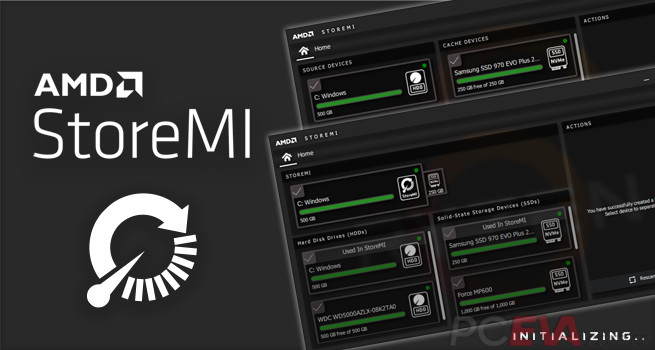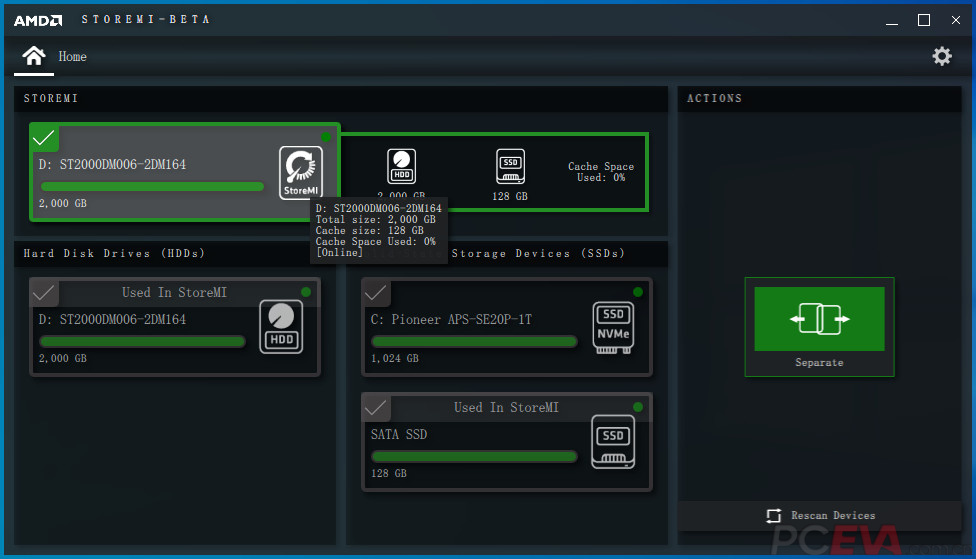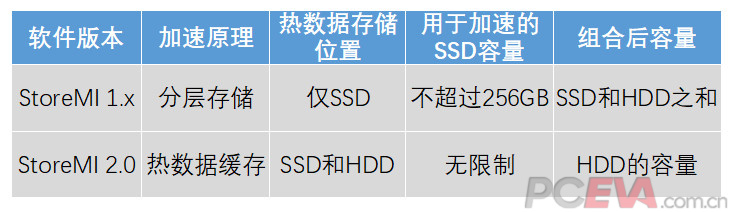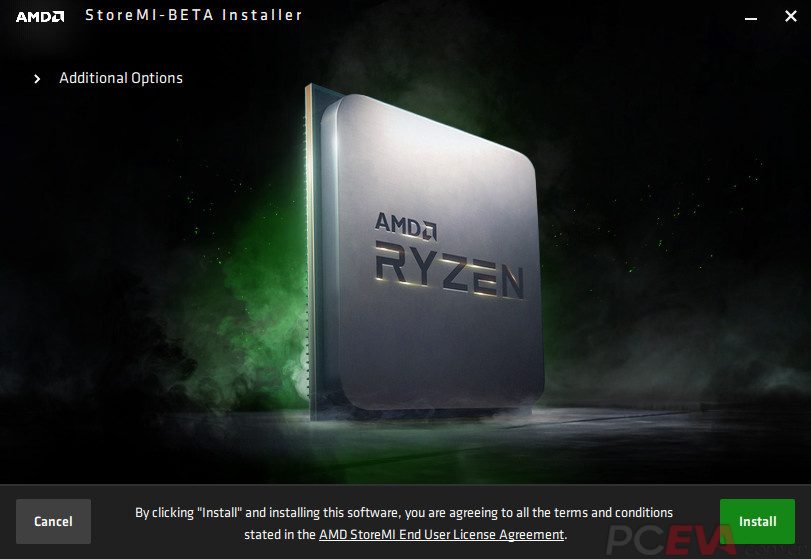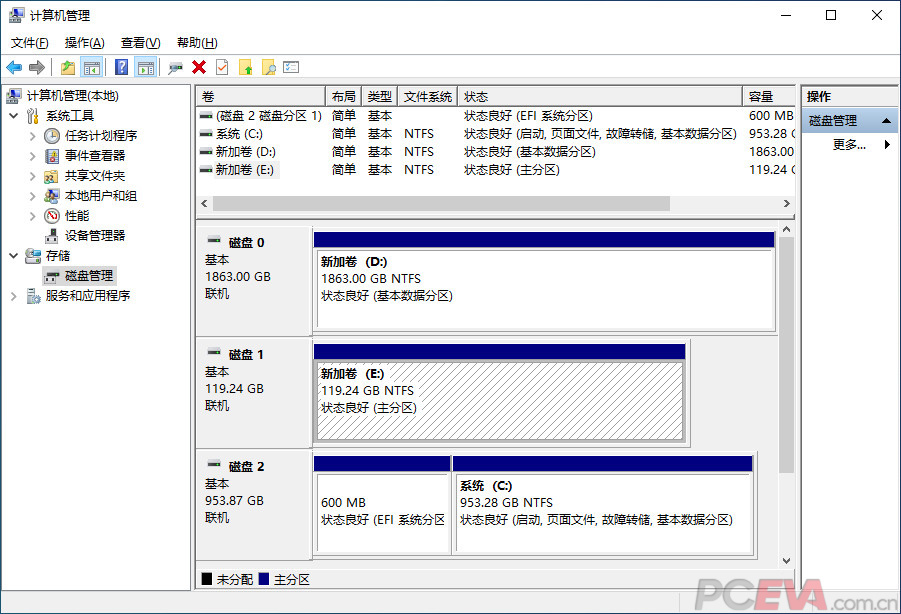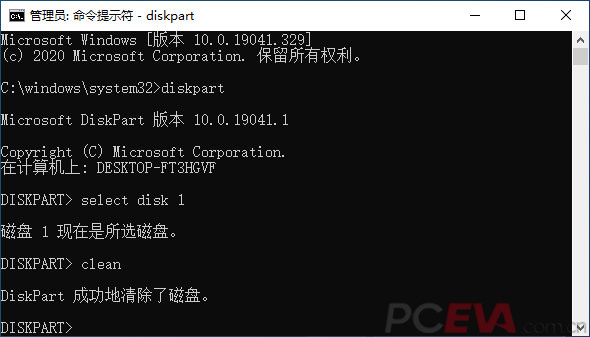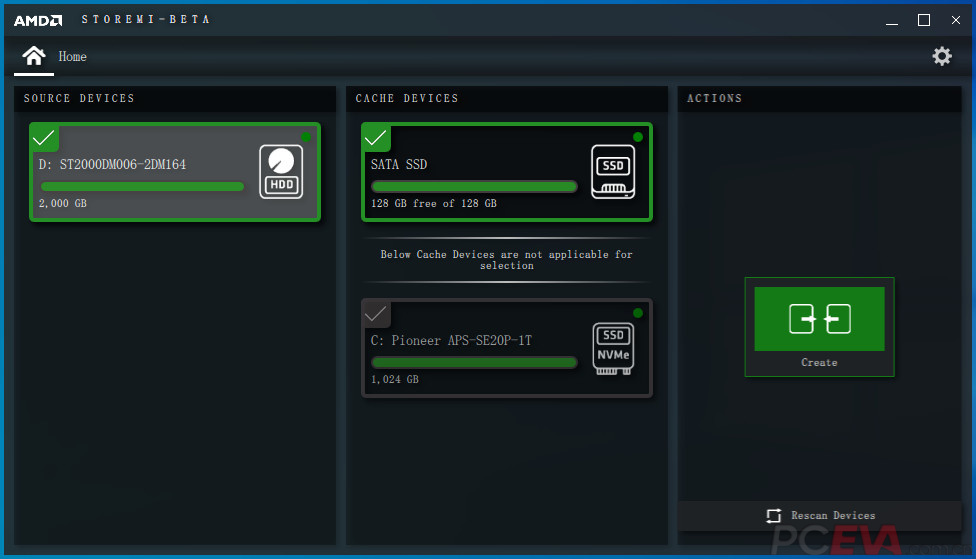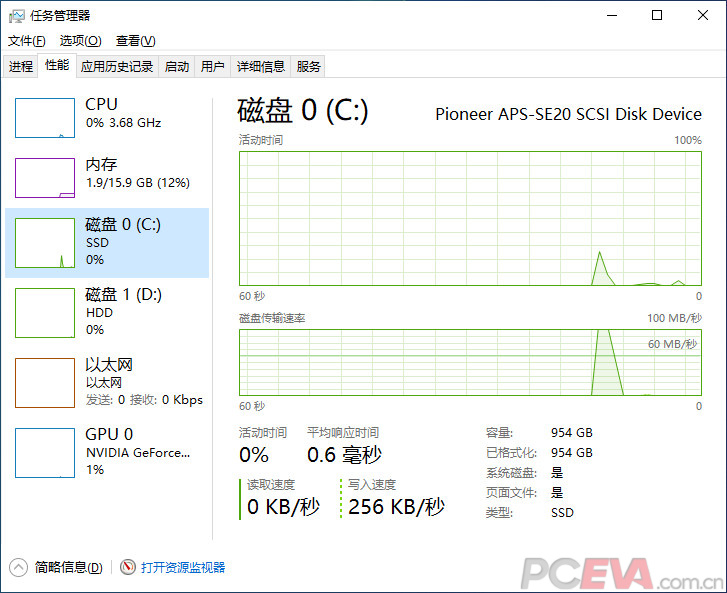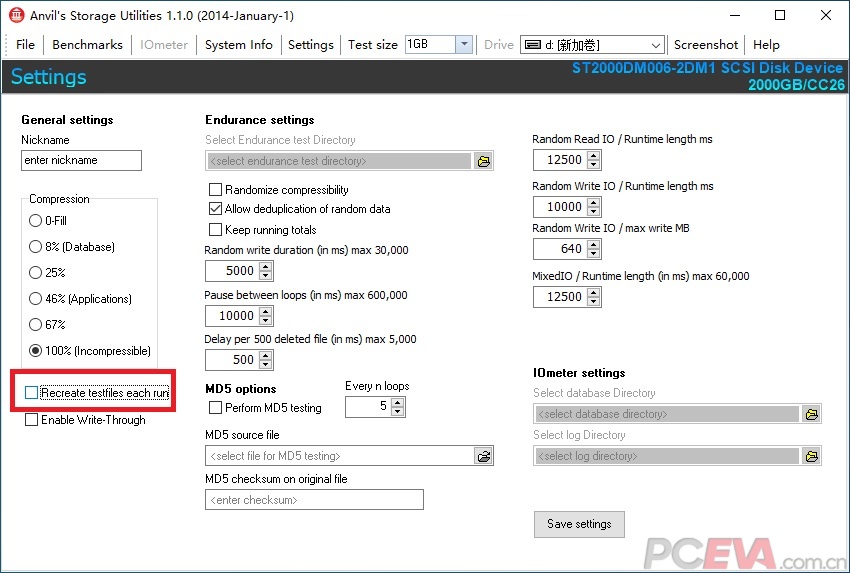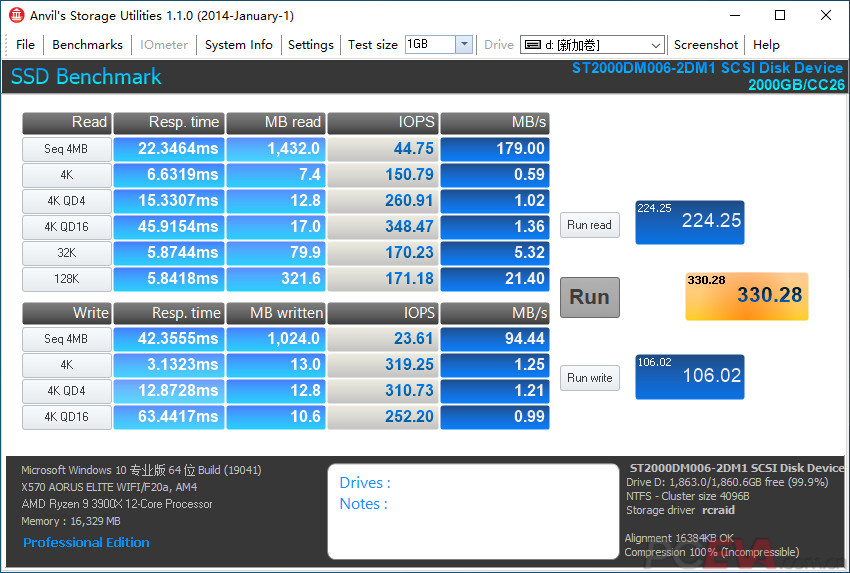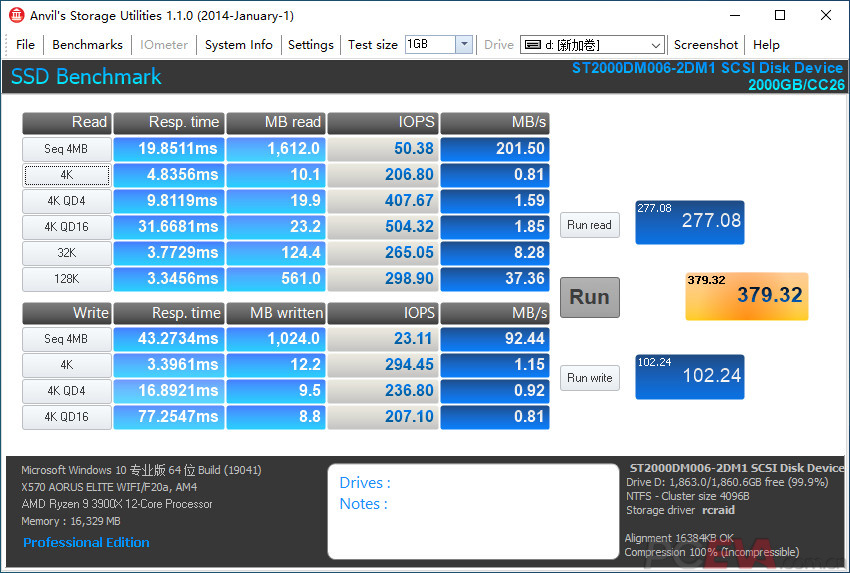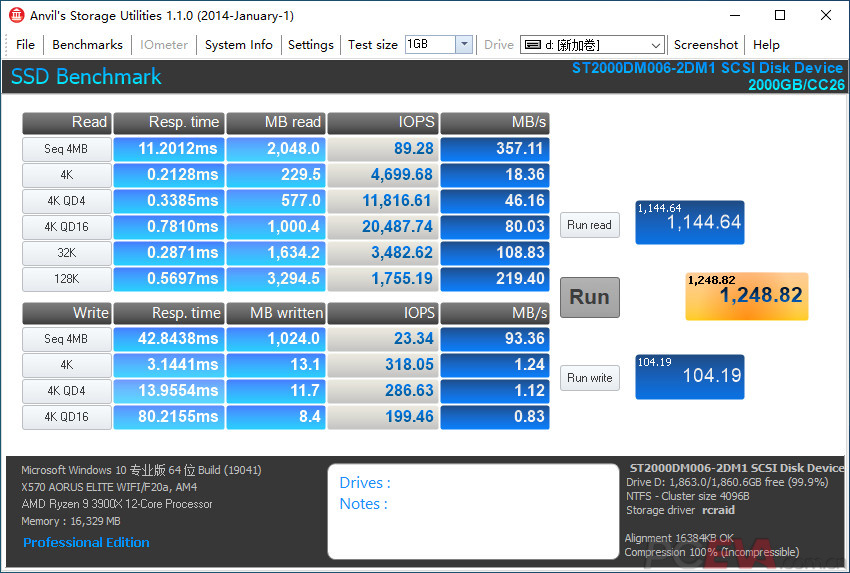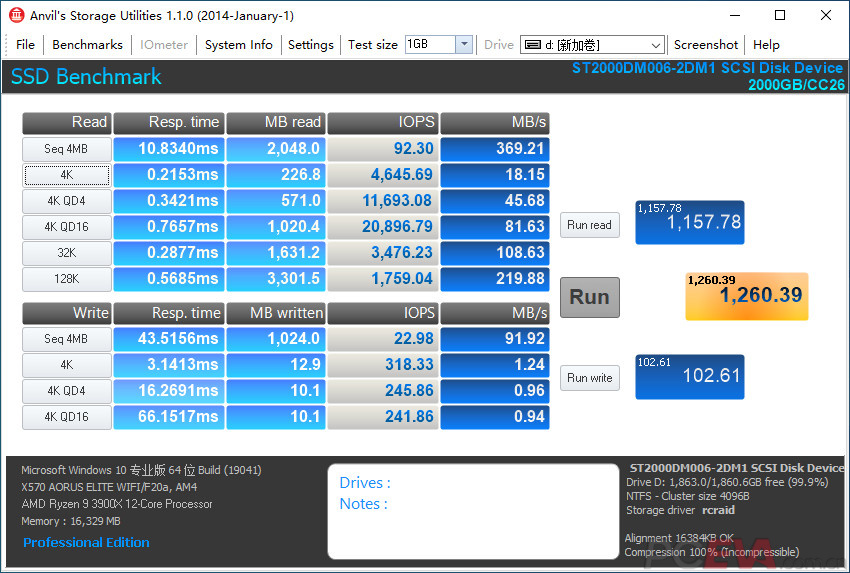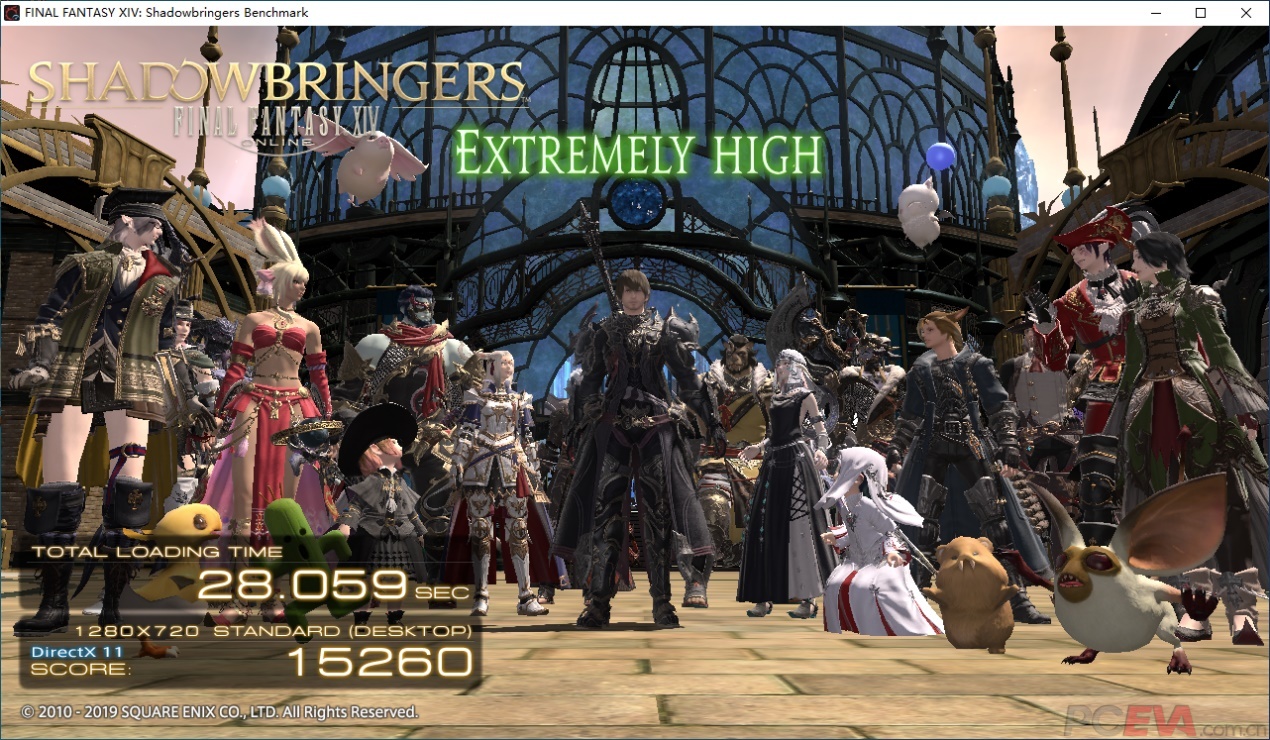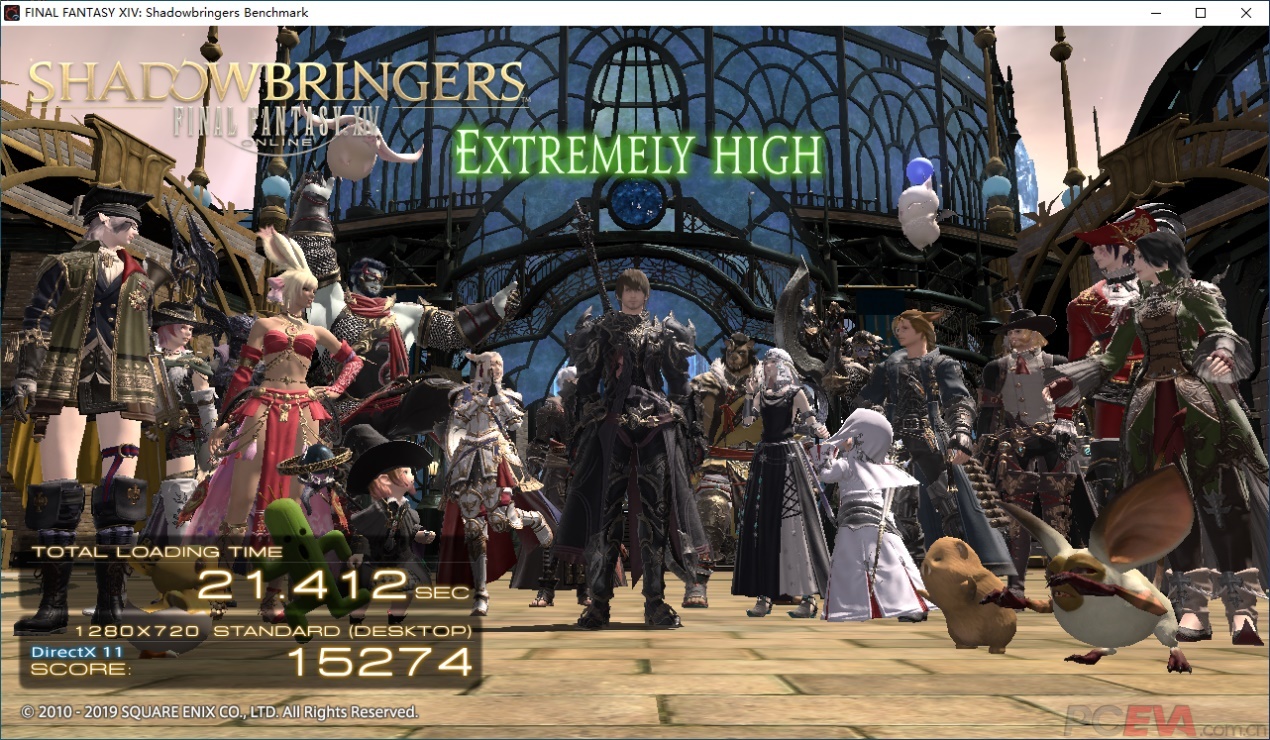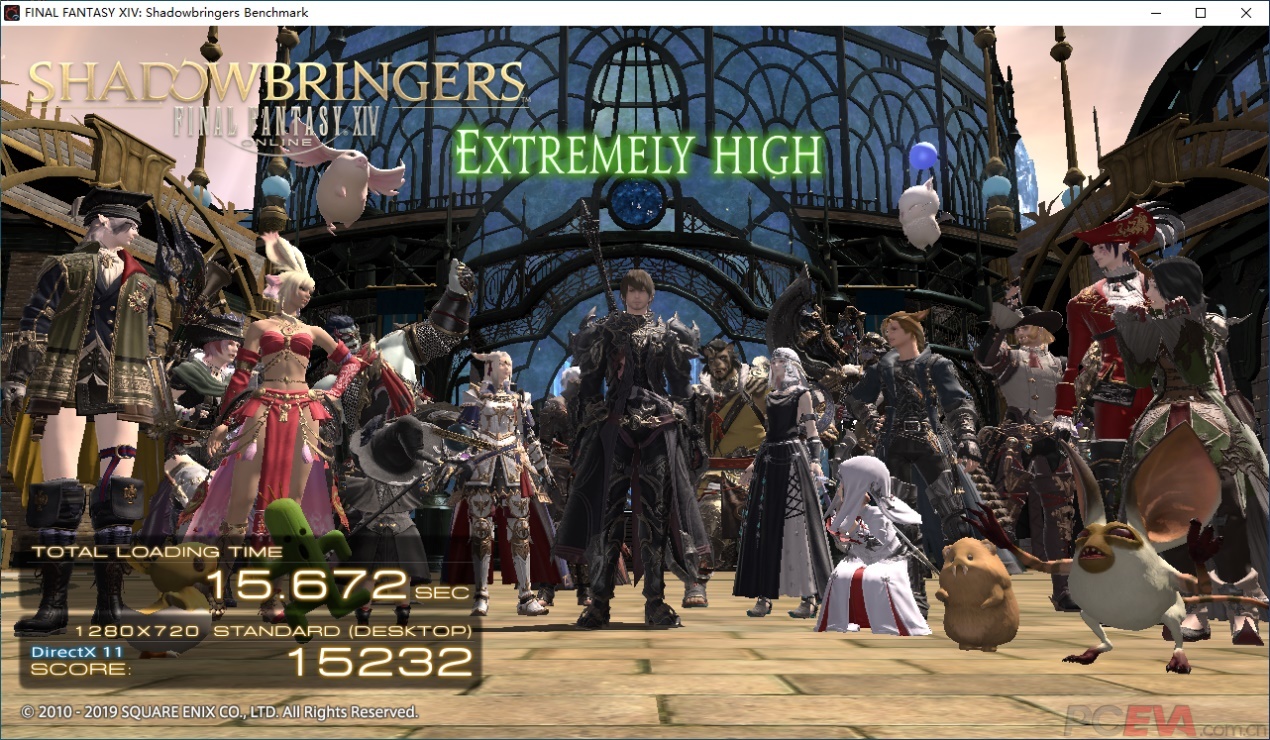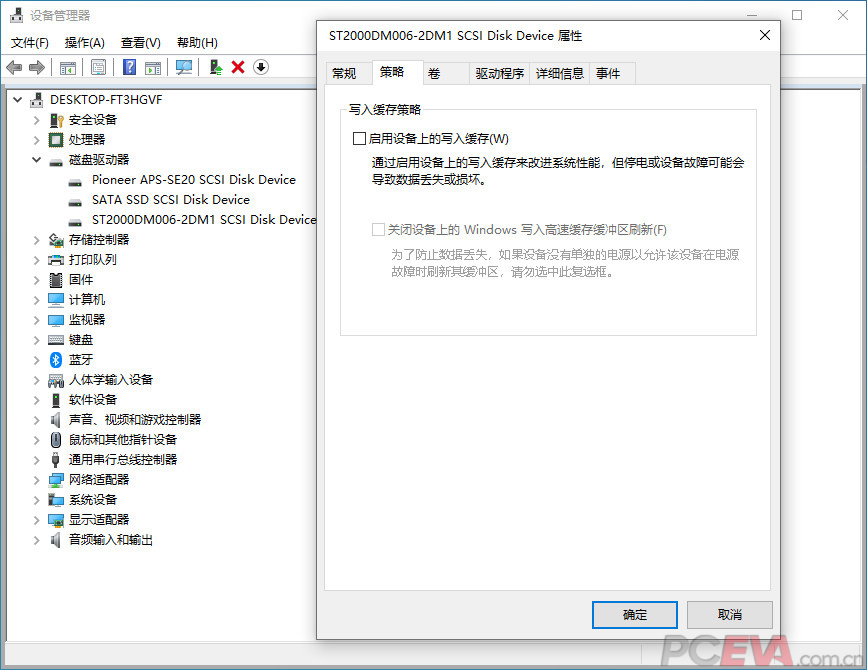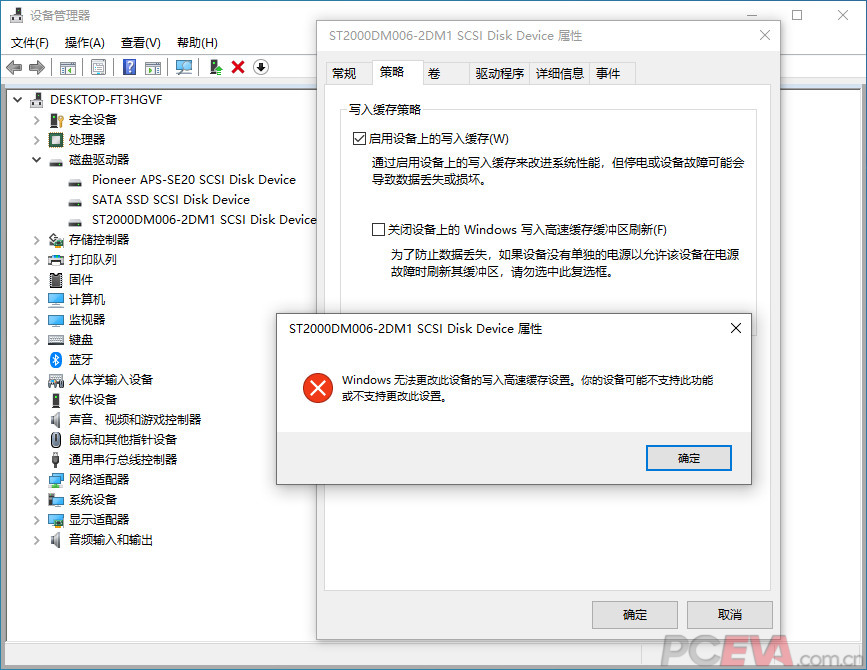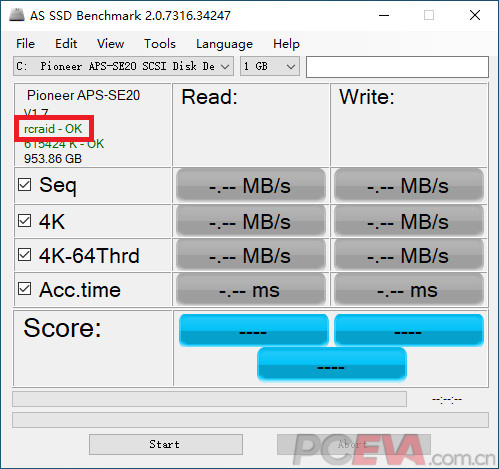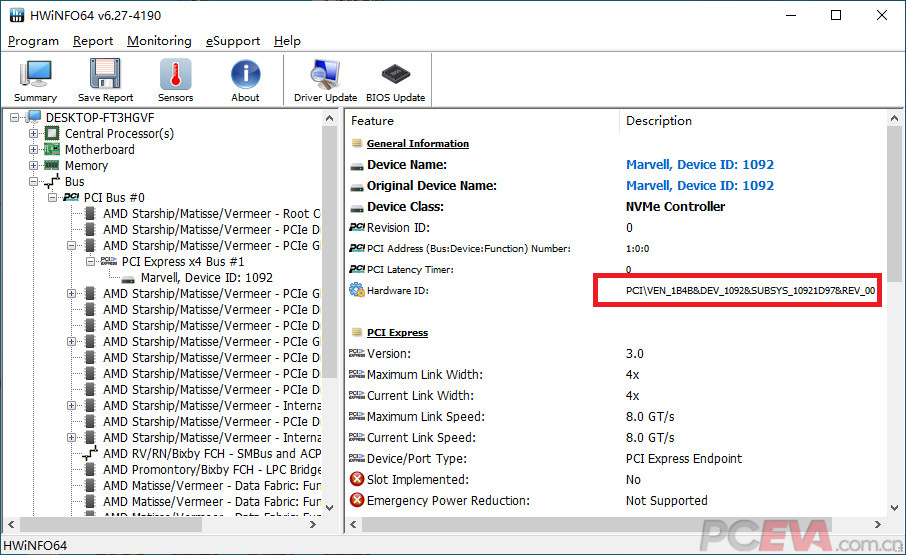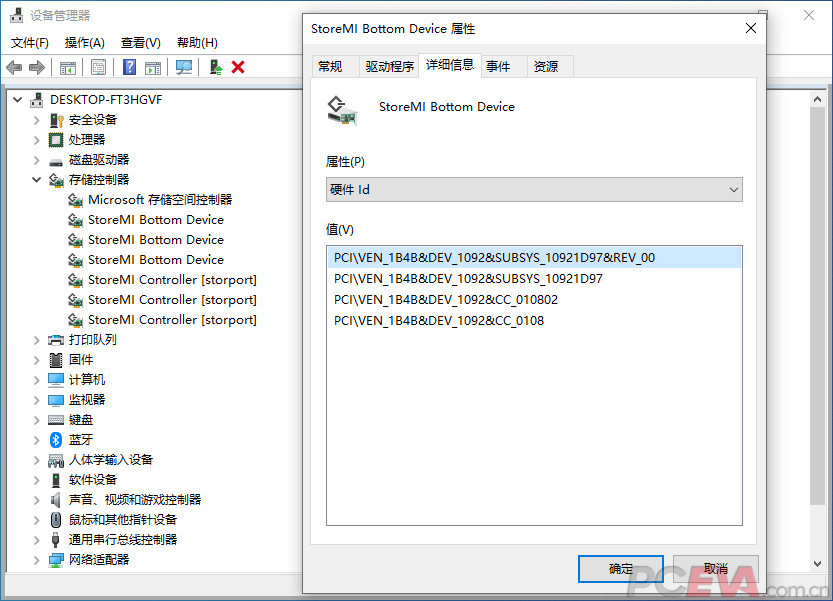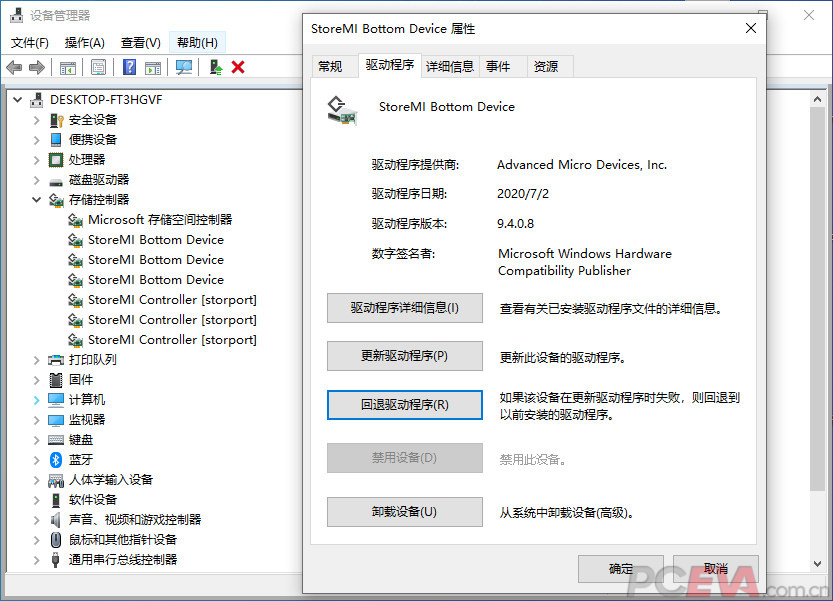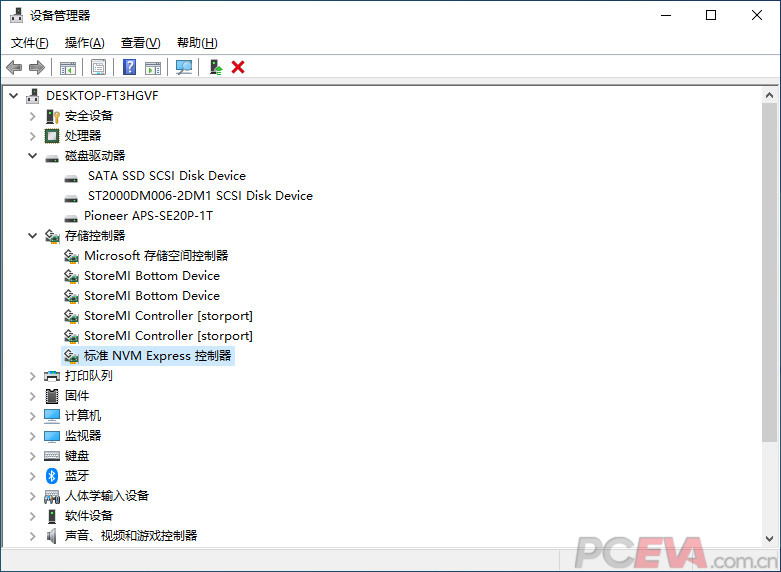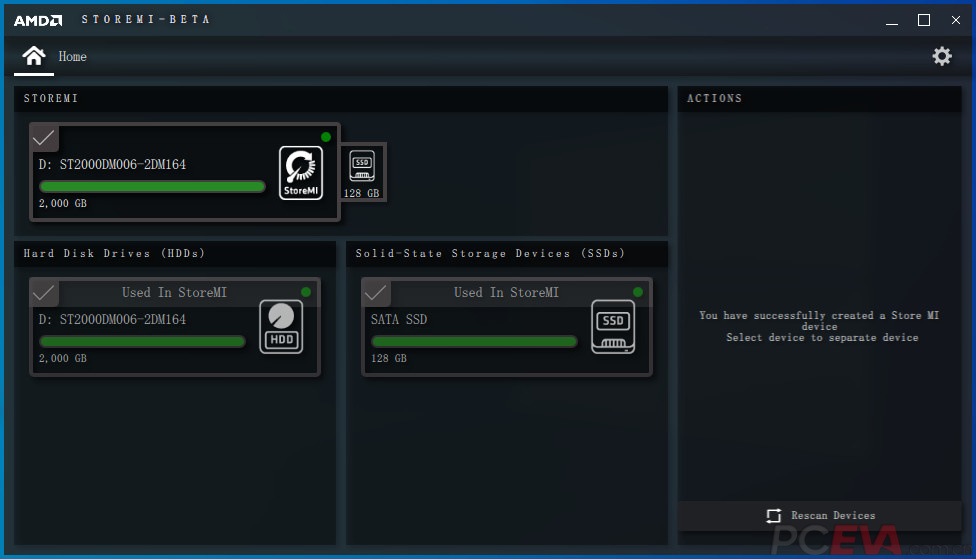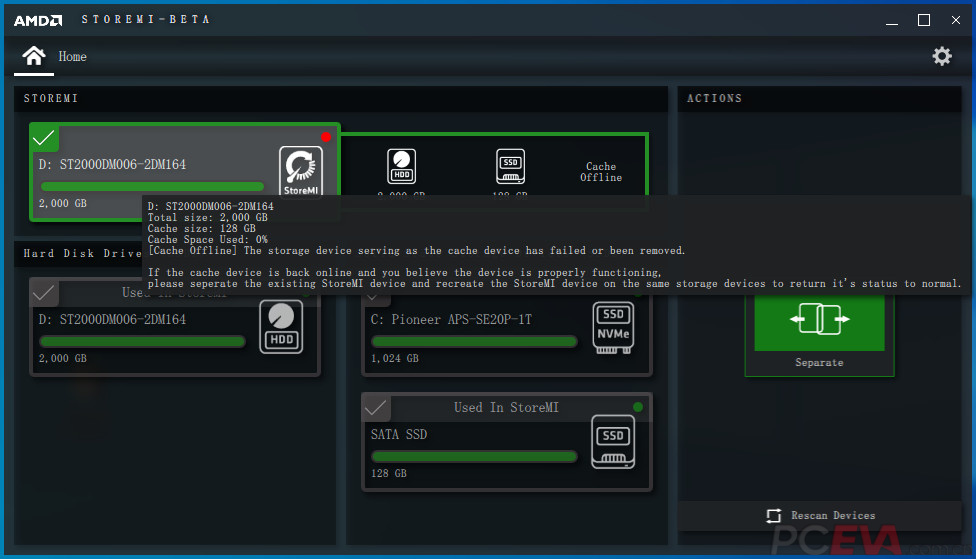|
前言:
AMD StoreMI 是随锐龙一起发布的存储加速方案,对标Intel的傲腾加速技术。StoreMI 1.0采用的是第三方Enmotus 公司的方案,采用与Intel傲腾内存加速不同的分层存储原理。现在StoreMI已经释放出2.0 Beta版,变化很大,由AMD亲自操刀开发,目前支持X570芯片组,用户可以通过中文官网下载安装使用。400系列以及B550主板用户将在第三季度内获得支持,相信届时也会发布2.0正式版。
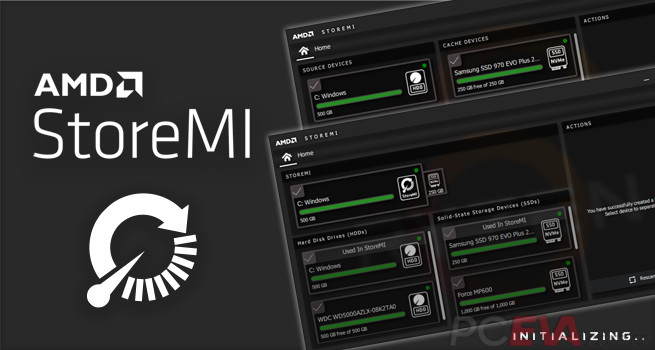
相比1.x版本,StoreMI2.0的最大变化是安装和使用变得更简单。无需重装系统、最少只需点击三次鼠标就能完成配置。此外StoreMI 2.0还解除了对SSD容量的限制、改分层为缓存,加强了数据安全性保障。
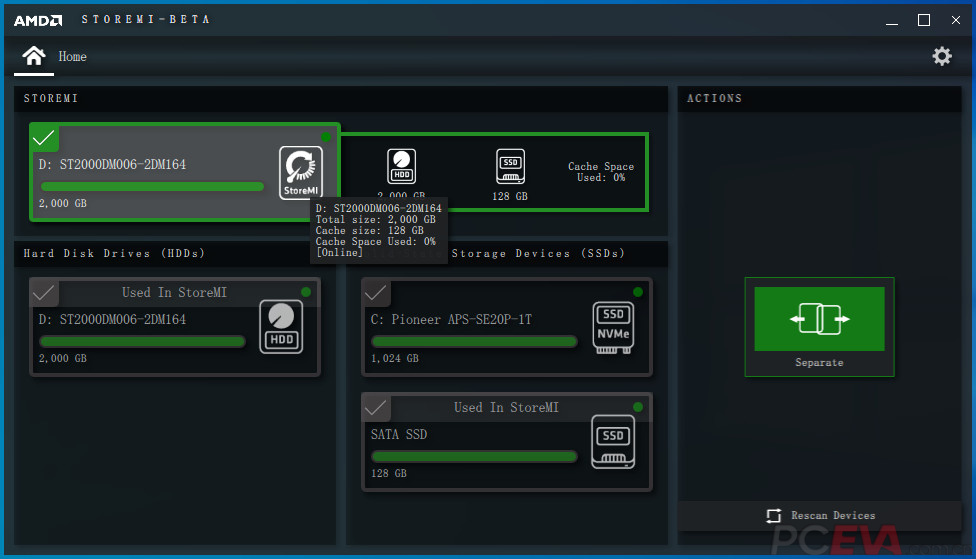
StoreMI2.0所作的工作本质上是一种“数据镜像”,把机械硬盘上经常访问的热数据复制一份到固态硬盘缓存起来,用以加速读取过程。只要机械硬盘不出故障,所有数据都是安全的。而过去StoreMI 1.x使用分层存储原理,数据根据热度不同而分布在HDD“或”SSD上,两块硬盘只要有一颗发生故障,就面临全部数据丢失的风险。
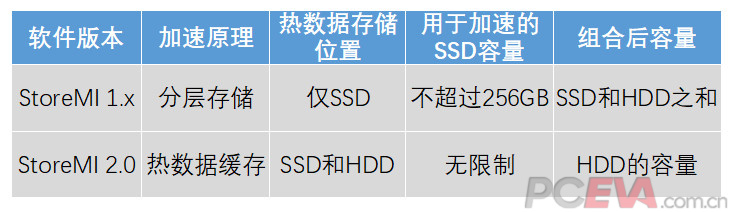
对于担心SSD可靠性不如HDD的玩家来说,StoreMI2.0无疑是解除了全部后顾之忧。仅需一块廉价的SSD就能实现热数据的读取加速,进一步降低了整机成本,可以作为廉价电脑在速度与数据安全两方面都兼顾的解决方案。
测试平台:
CPU:AMD Ryzen 9 3900X
主板:技嘉X570 AORUS ELITE WIFI
内存:HyperX Fury DDR4 3200MHz 16GB
硬盘:先锋SE20 PRO 1TB(系统盘)
希捷ST2000DM006(7200RPM)
SATA SSD 128GB(PS3111+YMTC 3D TLC)
系统:Windows 10 Pro 2004
在这里顺带一提,本次测试使用的系统盘就是之前B站网友反馈说发生故障的那一颗,退货后经售后转发到PCEVA评测室,序列号TEBEXCN001585。我们收到后发现硬盘工作一切正常,未发现任何问题。

StoreMI 2.0的目标是用SSD加速HDD,我们使用希捷2TB机械盘作为被目标盘,加速盘使用了一颗128GB的SATA固态硬盘。当然,我们这是为了测试准确度才另外用了先锋SE20 PRO做系统盘,让机械盘作为副盘测试(直接测试系统盘有干扰)。实际应用中,可以直接在机械盘上安装系统后再启用加速。
安装准备:
StoreMI可以在不重装系统的情况下启用,相比英特尔傲腾内存更为方便。我们可以直接在机械硬盘系统盘的基础上增加一个固态硬盘来为其加速,也可以在固态硬盘+机械硬盘的组合下,额外再增加一个固态硬盘,单独为机械硬盘加速。这是StoreMI2.0的两种使用方式。
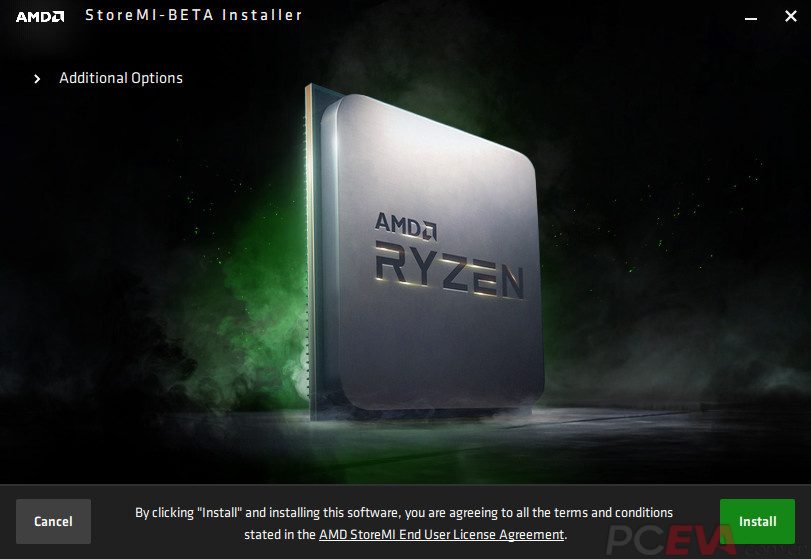
在准备好所需的硬件之后,还需要确保用来加速HDD的固态硬盘处于未分区、未初始化(即没有创建分区表)状态。本例中E盘是准备用来作为缓存加速的固态硬盘,当前它的硬盘ID是1,有分区需要删除。
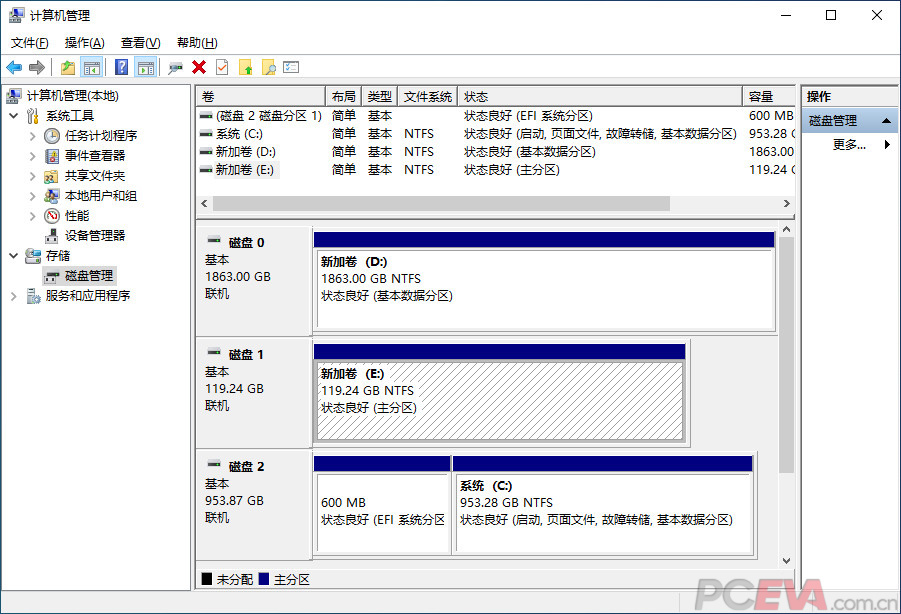
以管理员身份运行diskpart,通过Select disk 1选中要操作的固态硬盘,使用clean命令完成分区清空和初始化。
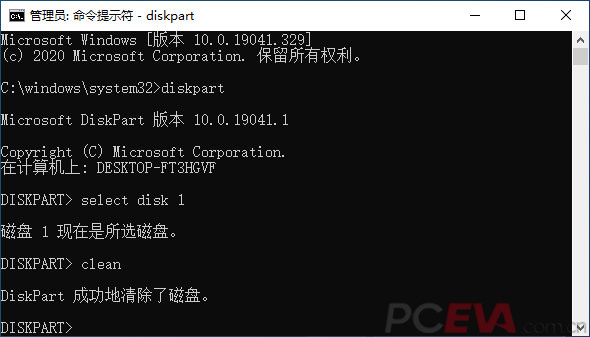
打开StoreMI软件,左侧是可被加速的机械硬盘,中间是固态硬盘列表,注意:先锋SE20PRO系统盘由于有分区,不能作为缓存盘。我们选中左侧的2TB机械盘和中间的128GB SATA固态硬盘,然后点击右侧Create按钮,即可完成加速设定。无需重启电脑,即可生效。
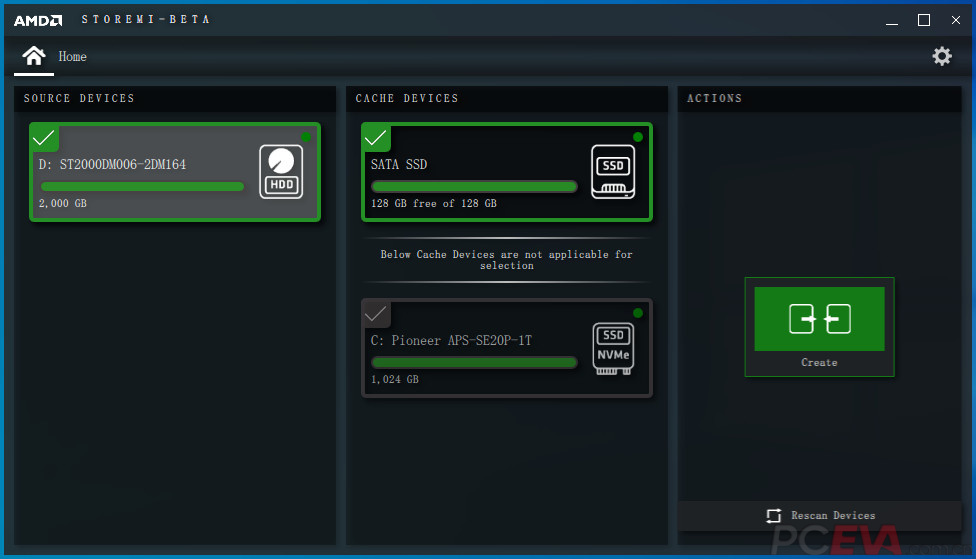
点击StoreMI组合,可以查看机械和固态硬盘,以及当前已缓存的热数据容量。由于StoreMI2.0改用缓存机制,所以组合后仅有机械盘容量可用,作为缓存的固态硬盘容量不可直接访问。这一点不同于StoreMI 1.x中SSD和HDD容量相加的分层存储机制。
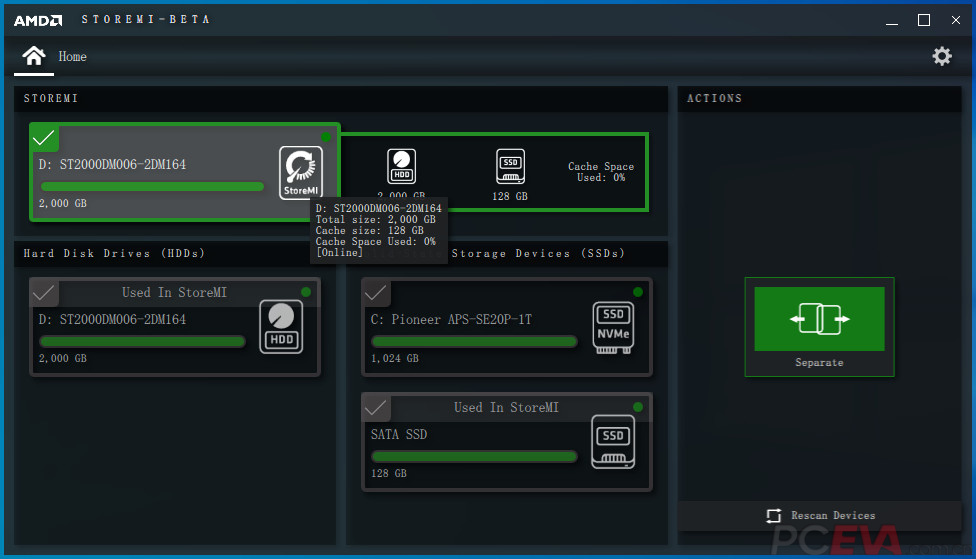
开启StoreMI 2.0缓存之后,用于加速HDD的固态硬盘将从操作系统中消失。点击上图中的Seprate分离按钮后,缓存盘将重新出现。
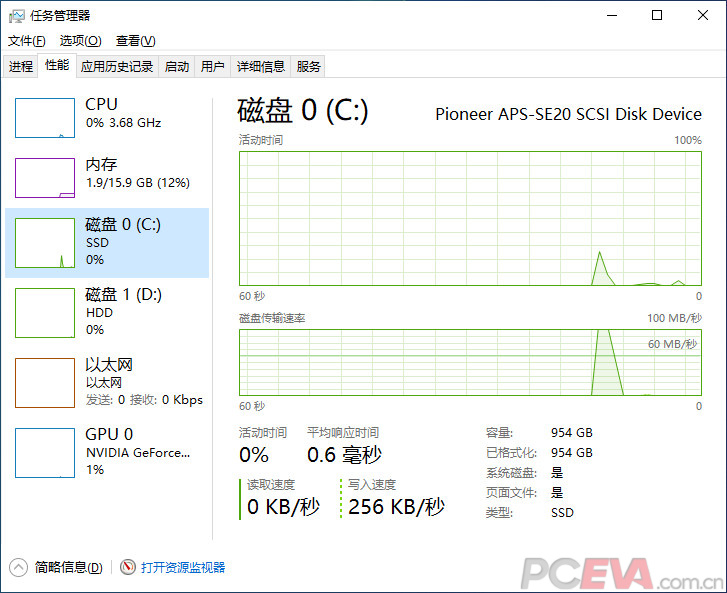
性能测试:
AMD StoreMI 2.0和英特尔傲腾内存加速有很大的不同,前者属于异步缓存,而后者则是实时缓存。异步缓存意味着热数据缓存的建立需要一定时间,加速读取的效果不能在连续测试中得到体现。

CrystalDiskMark会在每次测试前重建测试文件,所以它无法测试出StoreMI的效果。我们可以改用Anvil’s Storage Utility来展现StoreMI的影响。首先进入Setting设置,取消对Recreate testfiles each run的勾选:
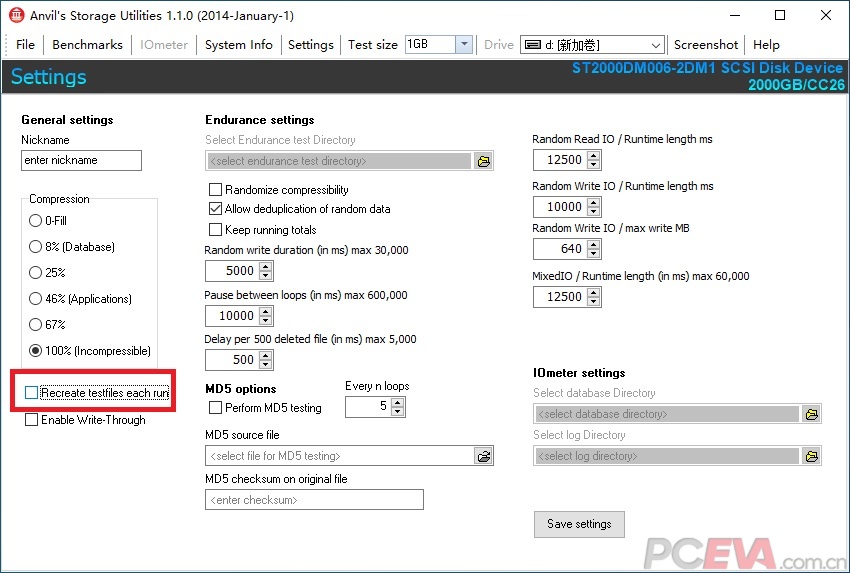
第一次运行Anvil’s Storage Utility,展现的是机械盘的性能:
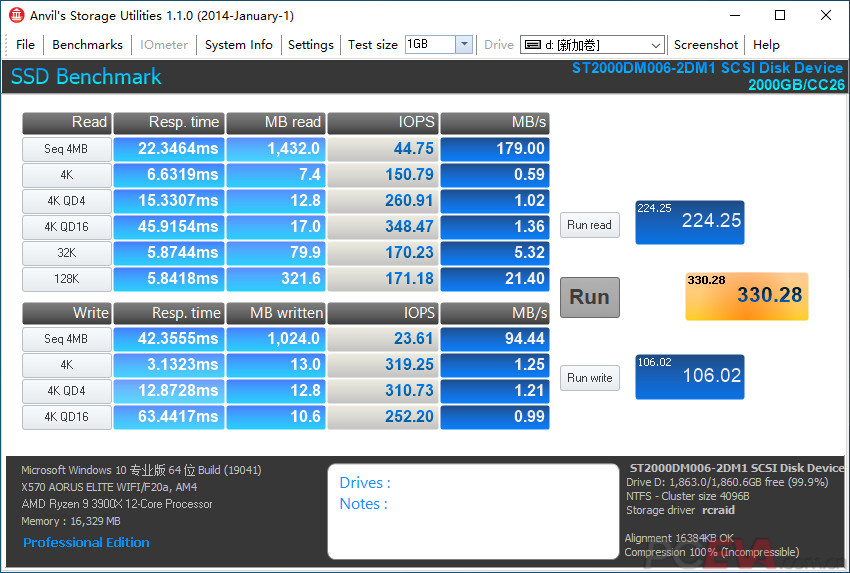
第二次运行:
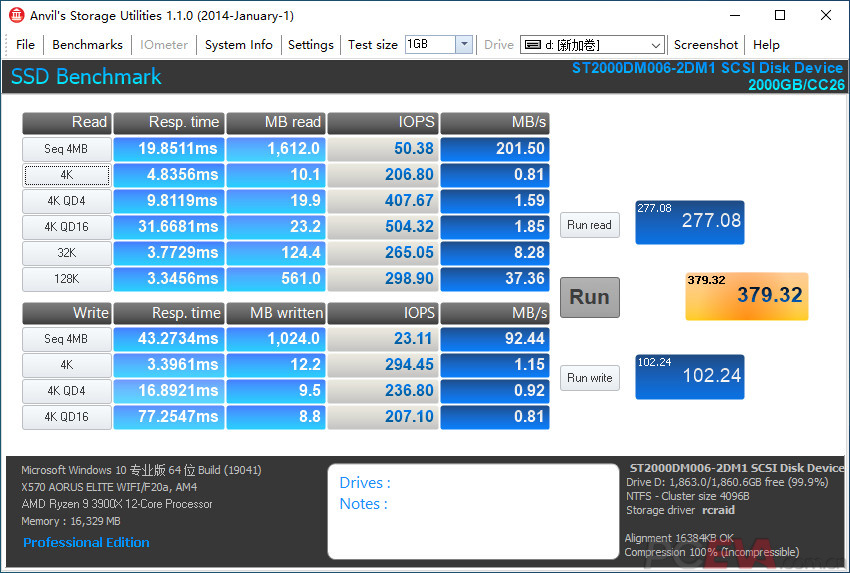
第三次运行:StoreMI已经把Anvil在机械硬盘上建立的测试文件在缓存SSD上做了镜像,读取性能得到增益,但写入速度不受影响。
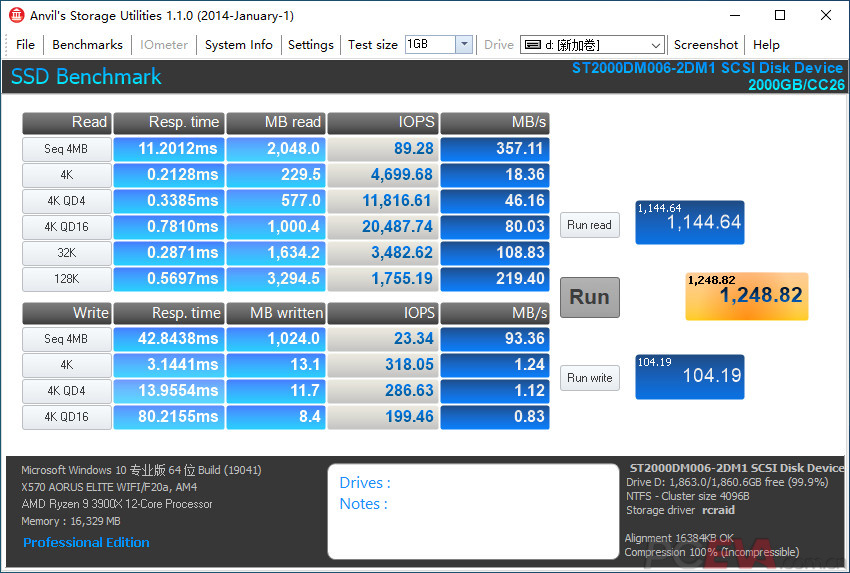
第四次运行:基本就是这样了,性能不再变化。
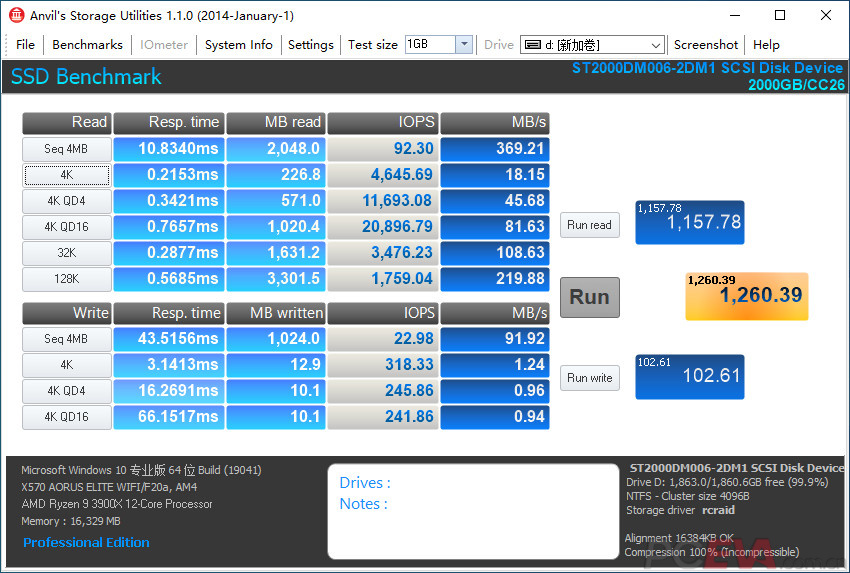
由于异步缓存、只加速读取的原因,StoreMI 2.0无法对频繁写入的应用(如视频剪辑、设计类工作)产生太多帮助,但却很适合游戏应用。游戏加载以读取为主,而即便是入门级的SATA固态硬盘也拥有不错的随机读取效能。因为数据缓存是空闲时段从HDD读取后写入SSD,所以对于缓存盘的写入性能要求不高,即便是QLC固态硬盘应该也不会有很明显的瓶颈(最多只是生成缓存的效率低一些,加速效果来的晚一点,但家用环境下硬盘有很多空隙时间能够用来执行缓存,所以影响不大),甚至还会因为用户使用时数据直写HDD而避免了个别使用条件下QLC SSD比HDD还慢的窘况。
同时,由于热数据同时存在于SSD和HDD当中,SSD发生故障时不会影响数据完整,能够让大家更放心地使用。当然,PCEVA依然建议大家使用高品质的固态硬盘产品。
游戏加载速度测试使用FINAL FANTASY XIV:Shadowbringers Benchmark(以下简称FFXIV测试)进行,这个测试不仅能验证显卡的3D效能,同时会给出游戏加载时间(TOTAL LOADING TIME)。开启StoreMI之后,第一次FFXIV测试的成绩同直接在机械盘上运行基本没有提升。
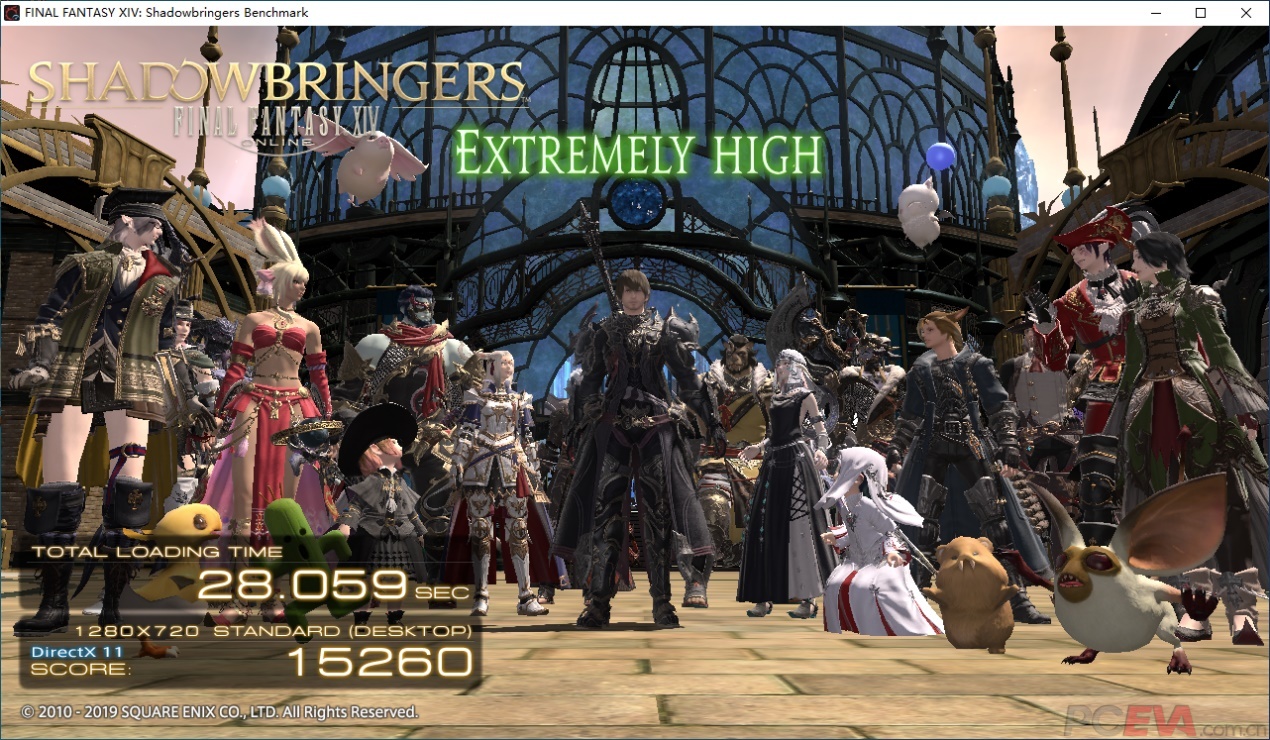
在运行过一次FFXIV测试之后,StoreMI会利用空闲时间建立热数据缓存,即把刚才读取过的内容复制一份保存到缓存固态盘中,机械盘中的原始数据也将继续保留。第二次测试FFXIV,加载时间降至21.412秒:
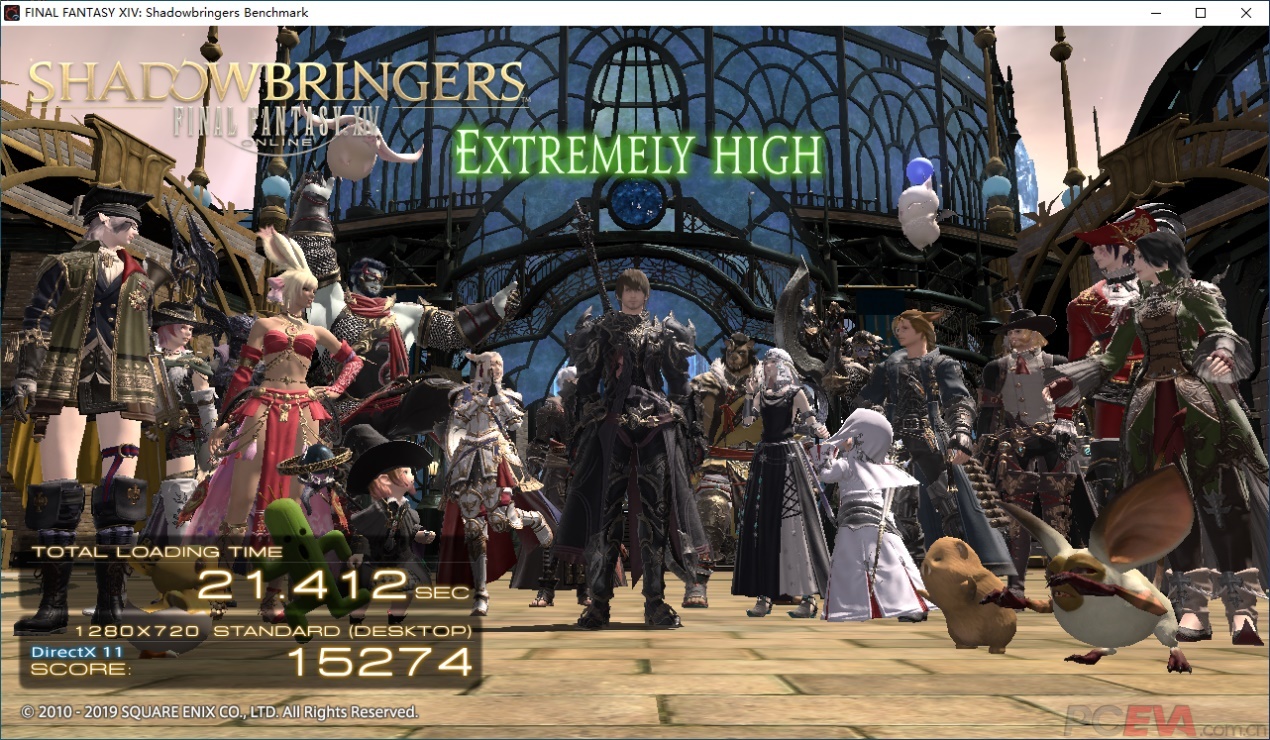
稍等片刻让StoreMI有机会充分缓存数据。第三次运行FFIXV测试时,游戏加载时间已经降低至用作缓存的SATA SSD同等水平:15.672秒,比机械盘快一倍左右。
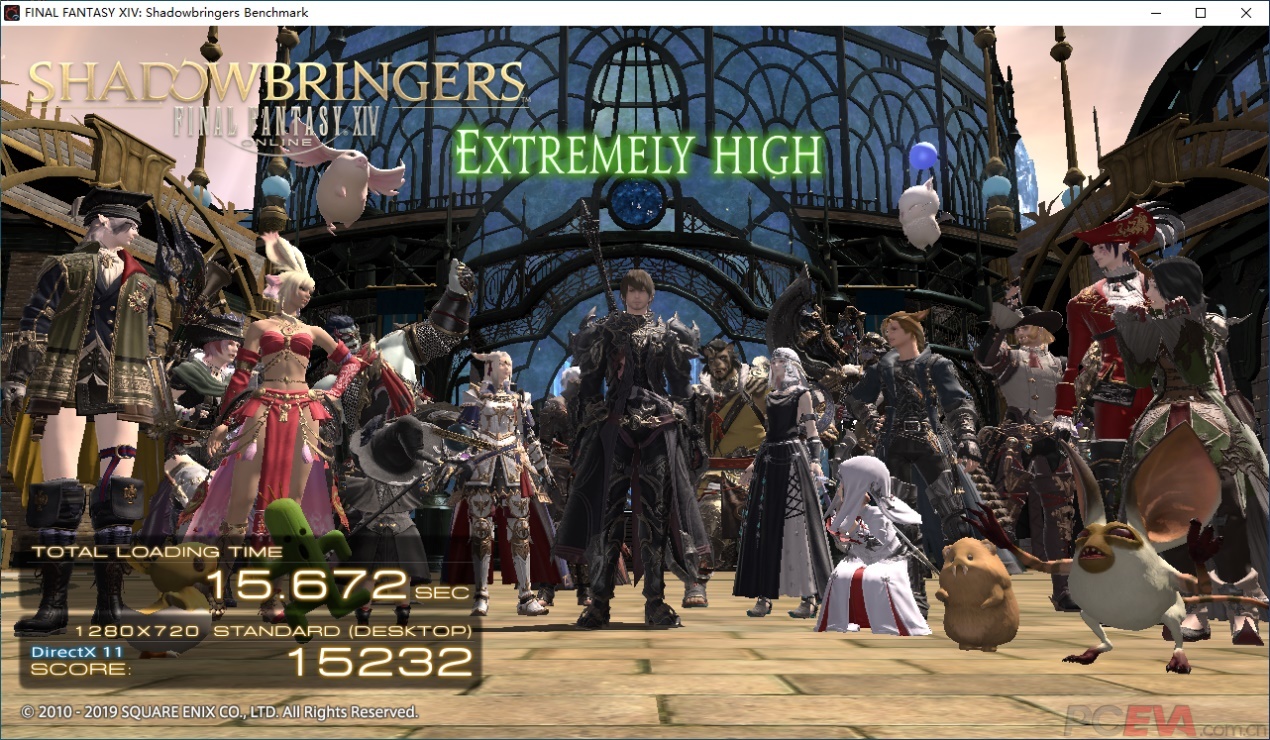
如果改用旗舰级NVMe固态硬盘做缓存盘,FFXIV测试的加载时间能够减少到10秒左右。但是如果考虑购买成本,入门级SATA固态硬盘的性价比可能会更好一些。
存在的问题:
StoreMI2.0目前只发布了beta版,因此也存在一定的问题。最明显的是安装StoreMI之后,系统内的全部硬盘的写入缓存都被“关闭”了。
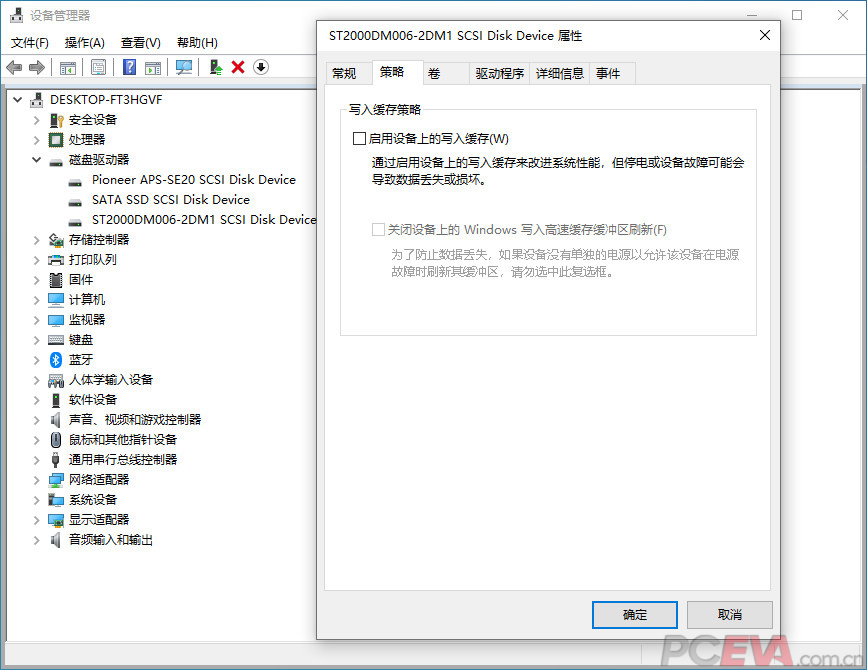
如果尝试手动开启,则会得到“Windows无法更改此设备的写入高速缓存设置。你的设备可能不支持此功能或不支持更改此设置”的提示:
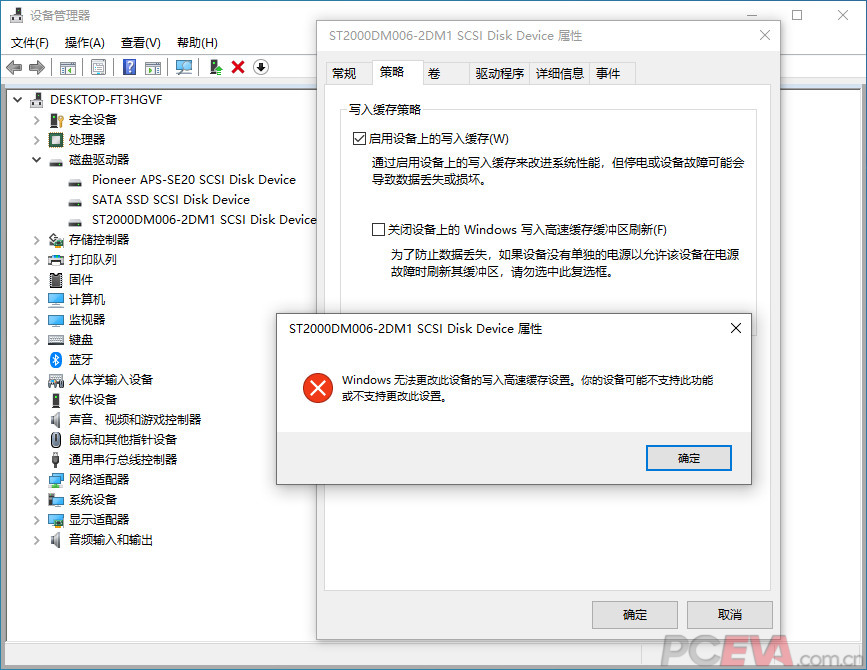
这是因为安装StoreMI之后主板芯片组AHCI控制器、NVMe固态硬盘自带NVM Express控制器的默认驱动都会被AMD的rcraid驱动取代。这个驱动会阻止用户修改Windows的写入缓存设定。但从实际测试来看,rcraid其实并没有真的禁用写入缓存,所以这只是一个误报:

AMD的rcraid驱动是StoreMI加速的关键,但对于不参与SSD-HDD加速的其他NVMe固态硬盘,它的性能表现确实不如Windows自带的微软stornvme驱动。
尽管不参与组建StoreMI缓存组合,作为系统盘的先锋SE20 PRO也被自动更新成了rcraid驱动,导致性能出现下滑(主要是随机读取性能)。这个问题的解决方法请看下文“固态硬盘性能优化”部分。

固态硬盘性能优化:
StoreMI 2.0只能组合一块SSD和一块HDD,而现在很多网友的电脑中早已不止两三块硬盘。如果你的系统盘是M.2 NVMe类型(不参与缓存加速HDD),可以按照下面的方法为其还原微软默认stornvme驱动,避免受rcraid驱动影响。
下图所示是通过AS SSD Benchmark检查当前硬盘所用的驱动名称,Windows自带的微软驱动为storahci(SATA硬盘)或stornvme(NVMe固态硬盘)。安装StoreMI后会被统一替换成rcraid。为了使用StoreMI,SATA控制器必须使用AMD rcraid驱动,而StoreMI加速组合之外的NVMe固态硬盘可以换回微软stornmve驱动。
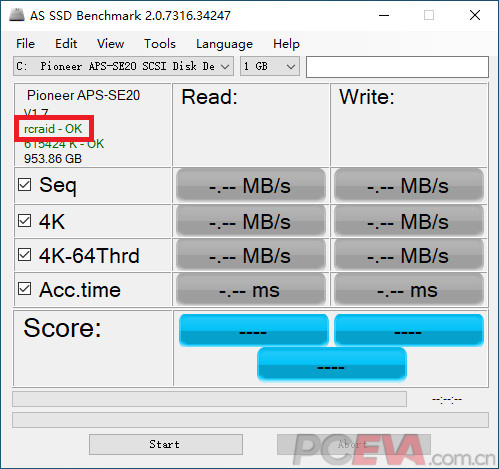
被rcraid驱动影响的先锋SE20 PRO 1TB的CrystalDiskMark测速成绩:4K随机读取仅剩SATA固态硬盘水平。无辜躺枪。

由于设备管理器里的存储控制器(包括主板芯片组SATA控制器和NVMe固态硬盘的NVM Express控制器)都被安装了rcraid驱动,并显示为“StoreMI Bottom Device”设备,所以首先我们需要通过HWiNFO64找出对应NVM Express控制器的那个设备,然后才能针对性地更改驱动。下图是HWiNFO64中找到的先锋SE20 PRO的硬件ID:
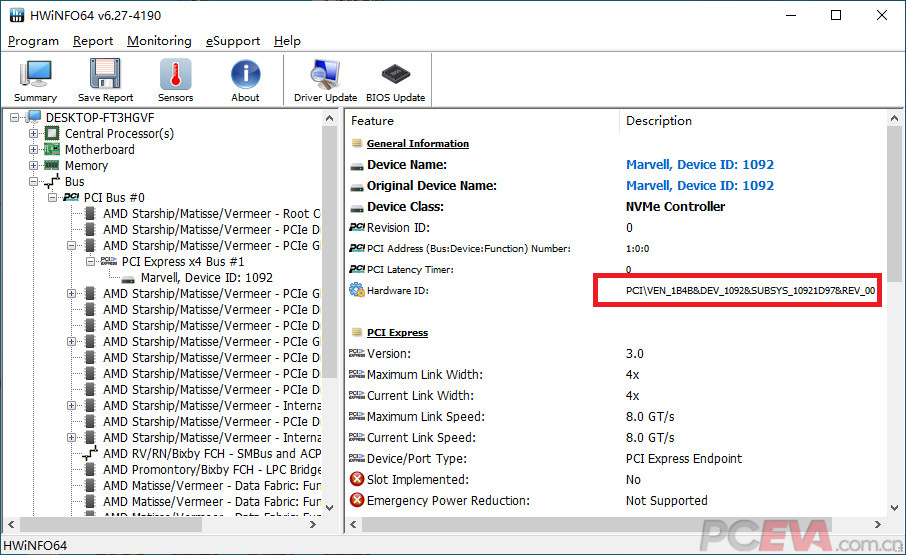
接下来在设备管理器中找到硬件ID相同的StoreMI Bottom Device:
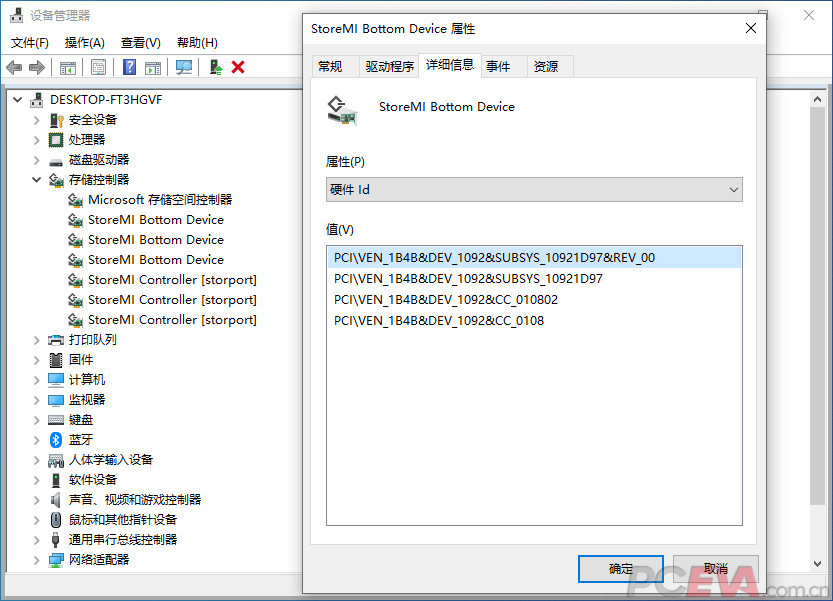
选择回退驱动程序:
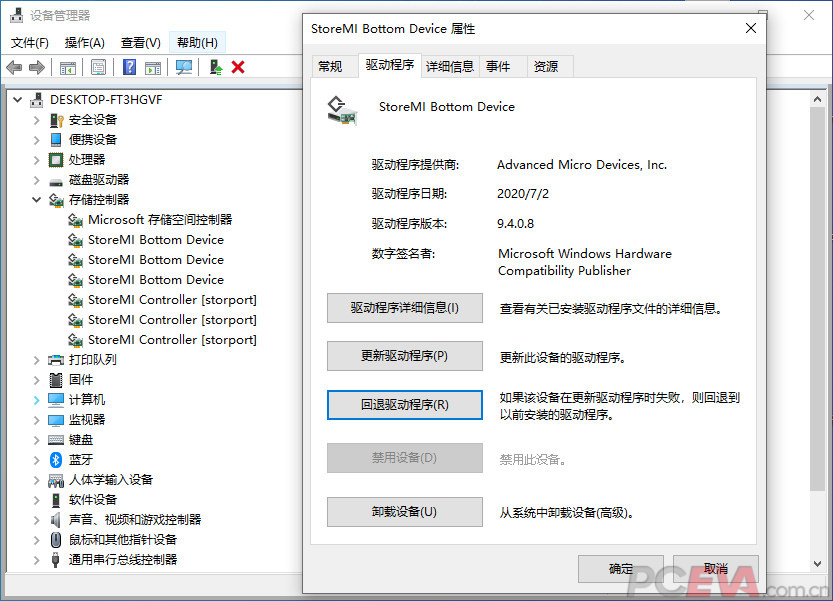
系统可能会提示需要重启,正常重启后NVMe固态硬盘就能重新使用上Windows自带、性能更好的stornvme驱动。
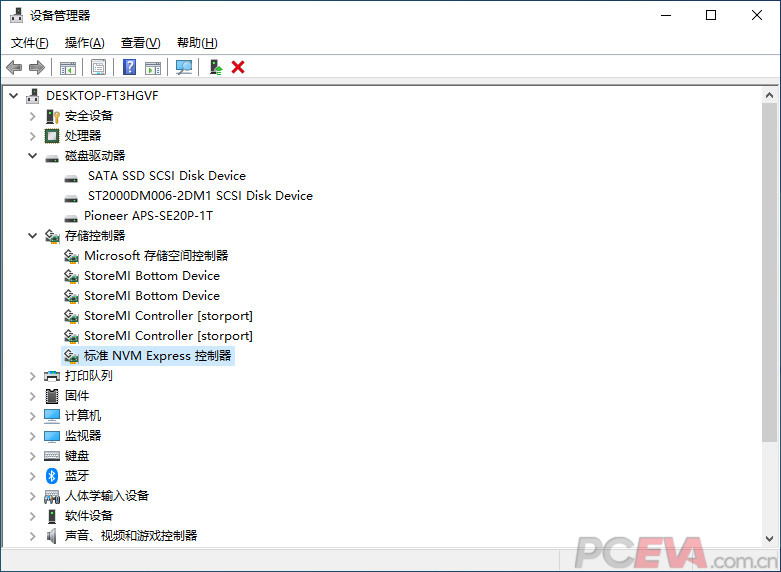
如果你希望某个NVMe固态硬盘不要出现在StoreMI的SSD列表当中,也可以通过上面的方法将其驱动回退到微软默认驱动。
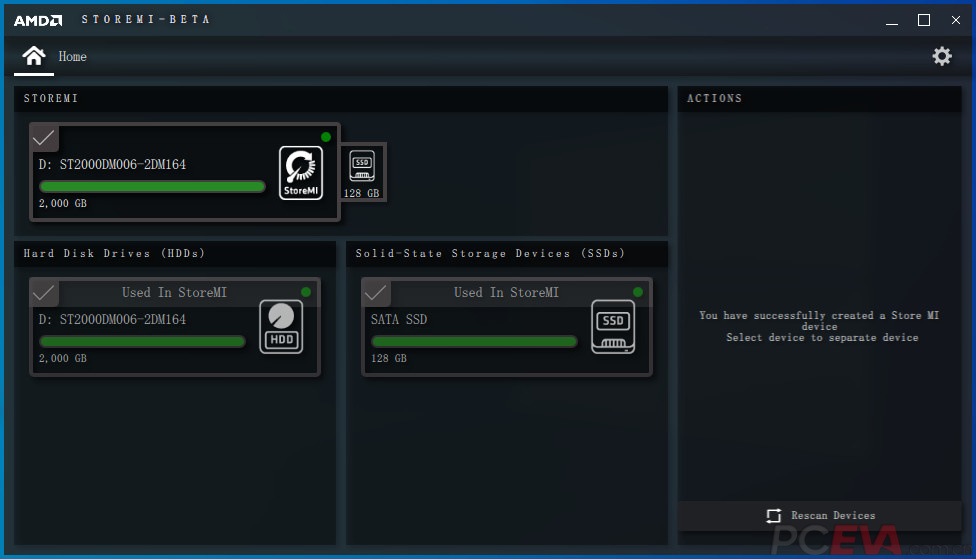
重新用上微软stornvme驱动后的先锋SE20 PRO系统盘测速,终于恢复正常。这样我们就实现了用其他SSD加速HDD的同时,NVMe系统盘还能跑全速的目的:

模拟缓存SSD故障:
前面我们已经提到,StoreMI 2.0使用的是缓存原理,SSD中存储HDD里经常被读取的热数据,但这些热数据同时也保存在HDD当中并没有被移除。所以理论上缓存SSD发生故障,不会导致数据丢失,这也是StoreMI 2.0的一个重大变化。
在正常关机后,我拔掉了缓存SSD的数据线,模拟SSD故障的情况。重新开机后一切如常,没有任何报错提示。如果再次关机后将缓存SSD再次接好,开机进入StoreMI软件后会有提示:
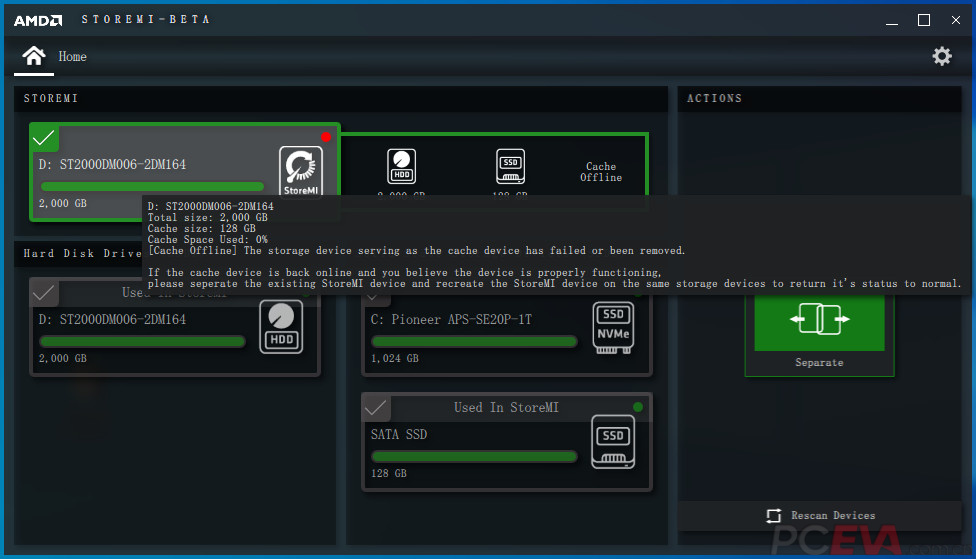
如果你认为缓存用的SSD没有问题,可以点击右侧Separate按钮,先行拆除StoreMI加速组合,然后重新组建即可。
StoreMI加速对于固态硬盘的要求不高,在性能上由于采用闲时缓存机制,SSD不必写入很快;在耐用/可靠性上由于热数据在HDD内同时存在,不会因为SSD故障而丢失数据。
从上述测试中可以看到,StoreMI 2.0的实际意义还是有的,特别是对廉价电脑,比如预算限制下只能配备一颗小容量的固态硬盘,那么用上StoreMI 2.0当个缓存盘,可以给常用软件提速到固态硬盘的体验。或者你当前已经有高速的NVMe系统盘,闲置的SATA SSD也可以发挥余热,利用它给HDD加速。
以上就是PCEVA评测室整理的StoreMI 2.0安装、使用及疑难问题解答。如在使用中遇到更多问题,可以回帖参与讨论。
|